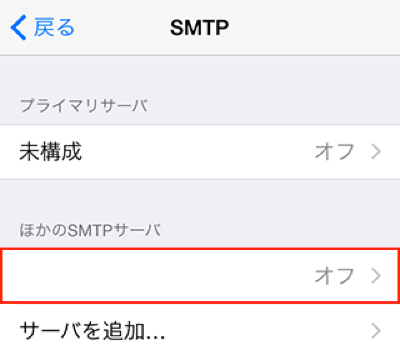iOS7.xの電子メールアカウントの設定をご説明します。
[設定アイコン]をタップします。
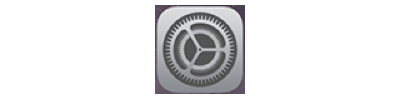
[メール/連絡先/カレンダー]をタップします。
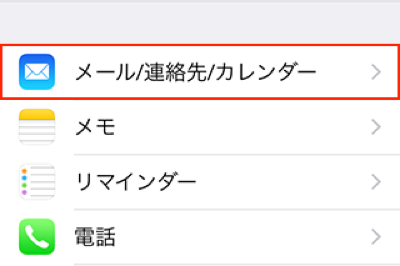
[アカウント追加]をタップします。
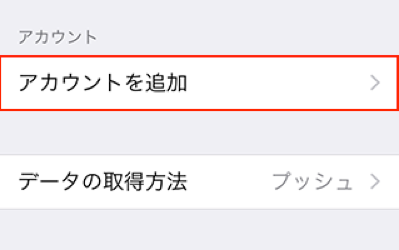
[その他]をタップします。
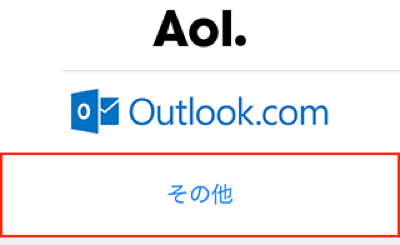
[メールアカウントを追加]をタップします。
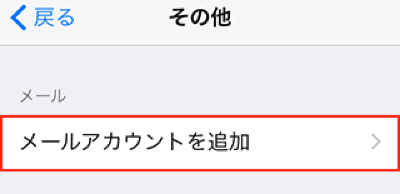
新規アカウントにて項目を記入完了後、[次へ]をタップします。
| 名前 | 任意 |
|---|---|
| メール | ****@bizimo.jp |
| パスワード | ******* |
| 説明 | 任意 |
[次へ]をタップするとアカウントの検索が開始されます。
アカウントの検索に失敗した際は再度入力をお試しください。
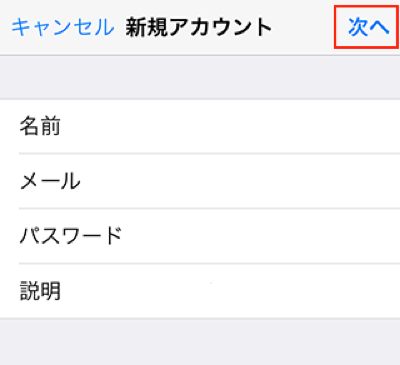
新規アカウントにて[POP]をタップします
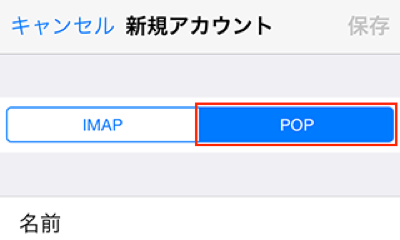
設定項目に下記を入力し、[保存]をタップしてください。
受信サーバー情報
| ホスト名 | pop.bizimo.jp |
|---|---|
| ユーザー名 | ****@bizimo.jp |
| パスワード | ******* |
送信サーバー情報
| ホスト名 | smtp.bizimo.jp |
|---|---|
| ユーザー名 | ****@bizimo.jp |
| パスワード | ******* |
[保存]をタップすると検証が始まります。
アカウントの検証に失敗した際は再度入力をお試しください。
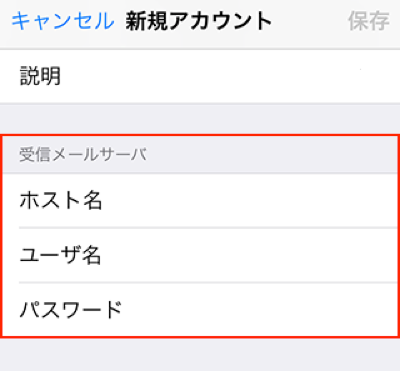
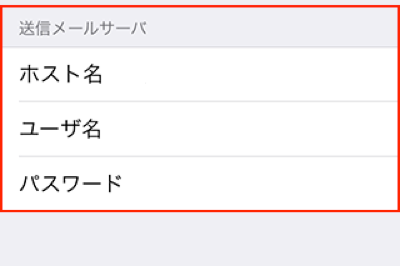
[メール/連絡先/カレンダー]に戻った後、設定したアカウントをタップします。
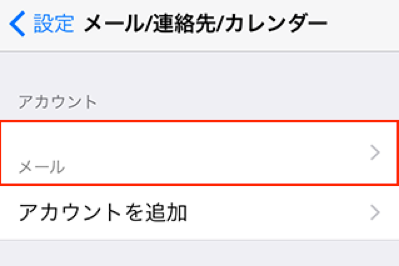
送信メールサーバーの[SMTP]をタップします。
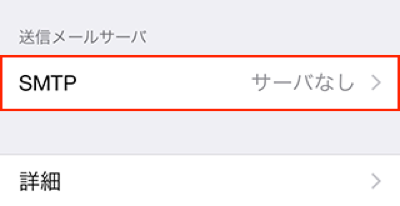
設定したSMTPサーバーをタップします。